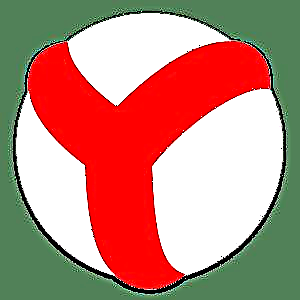Microsoft Outlook er eitt vinsælasta tölvupóstforritið. Hana má kalla raunverulegan upplýsingastjóra. Vinsældir stafa ekki síst af því að það er mælt með póstforrit Microsoft fyrir Windows. En á sama tíma er þetta forrit ekki sett upp fyrirfram í þessu stýrikerfi. Þú þarft að kaupa það og framkvæma uppsetningarferlið í stýrikerfinu. Við skulum komast að því hvernig á að setja Microsoft Outlook upp á tölvu.
Forritakaup
Microsoft Outlook er hluti af Microsoft Office forritinu og hefur ekki eigin uppsetningaraðila. Þess vegna er þetta forrit keypt ásamt öðrum forritum sem eru innifalin í sérstakri útgáfu af skrifstofusvítunni. Þú getur valið að kaupa disk eða hlaða niður uppsetningarskránni frá opinberu vefsíðu Microsoft, eftir að hafa áður greitt tilgreinda upphæð með því að nota rafræna greiðsluformið.
Uppsetning hefst
Uppsetningarferlið hefst með því að setja upp uppsetningarskrána, eða diskinn með Microsoft Office. En áður en það er, er brýnt að loka öllum öðrum forritum, sérstaklega ef þau eru líka innifalin í Microsoft Office pakkanum, en hafa verið sett upp áður, annars eru miklar líkur á átökum eða uppsetningarvillum.
Eftir að Microsoft Office uppsetningarskráin hefur verið sett af stað opnast gluggi þar sem þú þarft að velja Microsoft Outlook af listanum yfir forrit sem kynnt eru. Við tökum val og smellum á hnappinn „Halda áfram“.

Eftir það opnast gluggi með leyfissamningnum, sem ætti að lesa, og samþykkja hann. Til að samþykkja setjið hak við hlið áletrunarinnar „Ég samþykki skilmála þessa samnings.“ Smelltu síðan á hnappinn „Halda áfram“.

Næst opnast gluggi þar sem þú biður um að setja upp Microsoft Outlook. Ef notandinn er ánægður með staðalstillingarnar, eða hann hefur yfirborðslega þekkingu um að breyta stillingum þessa forrits, smelltu síðan á hnappinn „Setja upp“.

Uppsetning uppsetningar
Ef venjuleg stilling notandans hentar honum ekki, þá ætti hann að smella á hnappinn „Stillingar“.

Á fyrsta stillingarflipanum, kallaður „Uppsetningarstillingar“, getur þú valið hina ýmsu íhluti sem verða settir upp með forritinu: eyðublöð, viðbætur, þróunarverkfæri, tungumál osfrv. Ef notandinn skilur ekki þessar stillingar, þá er best að skilja eftir allar breytur sjálfgefið.

Í flipanum „File Locations“ gefur notandinn til kynna í hvaða möppu Microsoft Outlook verður staðsett eftir uppsetningu. Án sérstakrar þörf ætti ekki að breyta þessari breytu.

Á flipanum „Upplýsingar um notanda“ kemur fram nafn notandans og nokkur önnur gögn. Hér getur notandinn gert breytingar. Nafnið sem hann gerir verður birt þegar upplýsingar eru skoðaðar um hverjir stofnuðu eða breyttu tilteknu skjali. Sjálfgefið eru gögn á þessu formi dregin af notendareikningi stýrikerfisins þar sem notandinn er staðsettur. En hægt er að breyta þessum gögnum fyrir Microsoft Outlook forritið.

Uppsetningunni var haldið áfram
Eftir að öllum stillingum er lokið, smelltu á hnappinn „Setja upp“.

Ferlið við uppsetningu Microsoft Outlook hefst sem getur tekið langan tíma, allt eftir krafti tölvunnar og stýrikerfisins.

Eftir að uppsetningarferlinu er lokið birtist samsvarandi áletrun í uppsetningarglugganum. Smelltu á „Loka“ hnappinn.

Uppsetningaraðilinn lokar. Notandinn getur nú keyrt Microsoft Outlook og notað getu sína.
Eins og þú sérð er uppsetningarferlið Microsoft Outlook almennt leiðandi og er aðgengilegt jafnvel fyrir heill nýliði ef notandinn byrjar ekki að breyta sjálfgefnum stillingum. Í þessu tilfelli verður þú nú þegar að hafa þekkingu og reynslu af tölvuforritum.